Sao lưu toàn bộ dữ liệu iOS trên Windows/Mac và khôi phục chúng sang các thiết bị khác một cách dễ dàng.
Cách lưu và sao lưu tin nhắn thoại nhận được trên iPhone 17
Nếu bạn nhận được những tin nhắn chứa đầy những giọng nói đáng nhớ và những khoảnh khắc đáng trân trọng, lưu tin nhắn thoại trên iPhone 17 của bạn sau đó sẽ trở thành một nhu cầu thiết yếu đầy thú vị. Dù là ghi lại khoảnh khắc hài hước của bạn bè hay lưu giữ những tin nhắn chân thành, hướng dẫn này sẽ chỉ cho bạn cách lưu trữ và sao lưu tin nhắn thoại quý giá trên iPhone một cách hiệu quả. Hãy đọc bài viết này và khám phá thế giới âm thanh khi bạn khám phá các phương pháp để đảm bảo iPhone của bạn trở thành nơi trú ẩn cho những giọng nói đó.
Danh sách hướng dẫn
Cách lưu tin nhắn thoại trên iPhone 17 của bạn Ngăn tin nhắn thoại hết hạn để lưu trên iPhone Cách lưu tin nhắn thoại trên iPhone bằng máy Mac Cách an toàn nhất để lưu tin nhắn thoại trên iPhone để sao lưu Câu hỏi thường gặp về cách lưu tin nhắn thoại trên iPhoneCách lưu tin nhắn thoại trên iPhone 17 của bạn
Tại sao việc lưu tin nhắn thoại trên iPhone lại quan trọng đến vậy? Thông thường, iPhone của bạn sẽ tự động xóa tin nhắn thoại trong ứng dụng "Tin nhắn" trong vòng 2 phút sau khi gửi. Vì vậy, khi bạn tự hỏi tin nhắn âm thanh đã lưu sẽ được lưu ở đâu trên iPhone, chúng có thể đã bị mất. Những tin nhắn thoại này không thể được lấy lại bằng các phương tiện khác.
Vậy làm thế nào để bạn lưu tin nhắn thoại bạn gửi trên iPhone? Khá đơn giản nếu bạn làm theo các phương pháp được cung cấp bên dưới. Phần này sẽ giúp bạn hoàn thành công việc một cách dễ dàng cho dù tin nhắn thoại được gửi hay nhận.
Để lưu tin nhắn thoại đã gửi trên iPhone
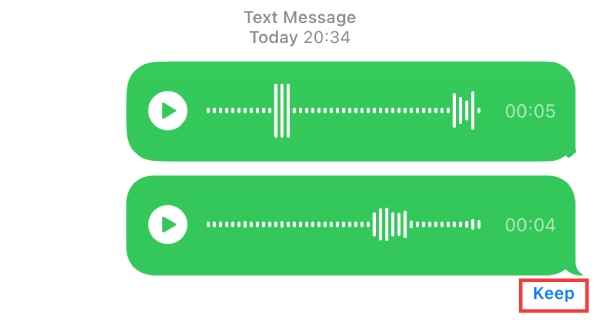
Để lưu tin nhắn thoại đã nhận trên iPhone
Bước 1Mở ứng dụng "Tin nhắn" và tìm tin nhắn thoại bạn nhận được trên iPhone. Tin nhắn thoại thường được hiển thị là "Tệp đính kèm: 1 Tệp âm thanh".
Bước 2Tìm tin nhắn thoại đã nhận trên iPhone của bạn. Tin nhắn thoại là tệp .amr. Nhấn và giữ tệp và nhấn nút "Lưu" để lưu tin nhắn thoại đã nhận trên iPhone 17.
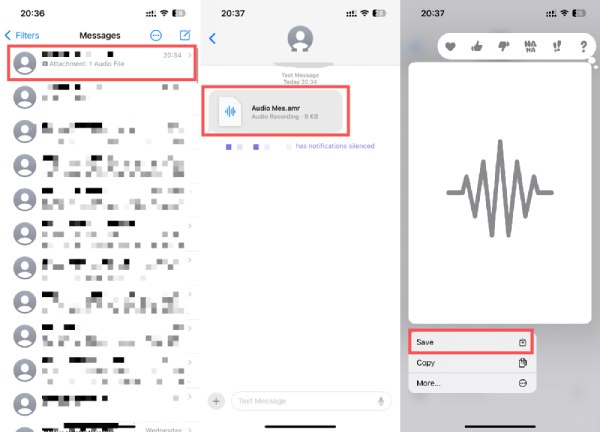
Ngăn tin nhắn thoại hết hạn để lưu trên iPhone
Nếu bạn muốn đảm bảo tin nhắn thoại của mình được lưu trên iPhone không hết hạn sau 2 phút trong trường hợp tương lai, bạn có thể làm theo các bước dưới đây để tránh phải nhấn nút "Giữ" mỗi lần. Sau đây là hướng dẫn đơn giản để điều chỉnh cài đặt ứng dụng "Tin nhắn" của bạn:
Bước 1Mở ứng dụng "Cài đặt" trên iPhone 17. Tìm và chạm vào nút "Tin nhắn" trên màn hình chính để thay đổi cài đặt mặc định.
Bước 2Cuộn xuống và tìm tab "TIN NHẮN ÂM THANH". Nhấn vào nút "Hết hạn" bên dưới tab. Tại đây, bạn có thể thay đổi cài đặt để lưu tin nhắn thoại trên iPhone.
Bước 3Trong giao diện "Hết hạn", bạn có thể thấy cài đặt mặc định để lưu tin nhắn thoại trên iPhone là "Sau 2 phút", hãy nhấn vào nút "Không bao giờ" để thay đổi cài đặt.
Cách lưu tin nhắn thoại trên iPhone bằng máy Mac
Bảo mật tin nhắn thoại của bạn bằng cách chuyển chúng sang máy Mac để lưu trữ an toàn lâu dài. Thực hiện theo các bước sau để lưu tin nhắn thoại trên iPhone bằng máy Mac. Tuy nhiên, bạn nên lưu ý rằng phương pháp này chỉ hiệu quả với người dùng máy Mac. Nếu bạn không có Macbook, bạn có thể đọc phần tiếp theo để tìm một cách khả thi khác. Bằng cách thực hiện theo các bước này, bạn có thể nhập tin nhắn thoại của mình vào máy Mac một cách liền mạch và lưu tin nhắn thoại trên iPhone bằng tải xuống tin nhắn thoại từ iCloud.
Bước 1Đảm bảo tài khoản iCloud của bạn được thiết lập để đồng bộ hóa tin nhắn giữa iPhone 17 và máy Mac. Khởi chạy ứng dụng Tin nhắn trên máy Mac.
Bước 2Điều hướng đến cuộc trò chuyện cụ thể có chứa tin nhắn thoại mà bạn muốn lưu trên iPhone 17. Xác định tin nhắn thoại trong cuộc trò chuyện và nhấp chuột phải vào tin nhắn đó.
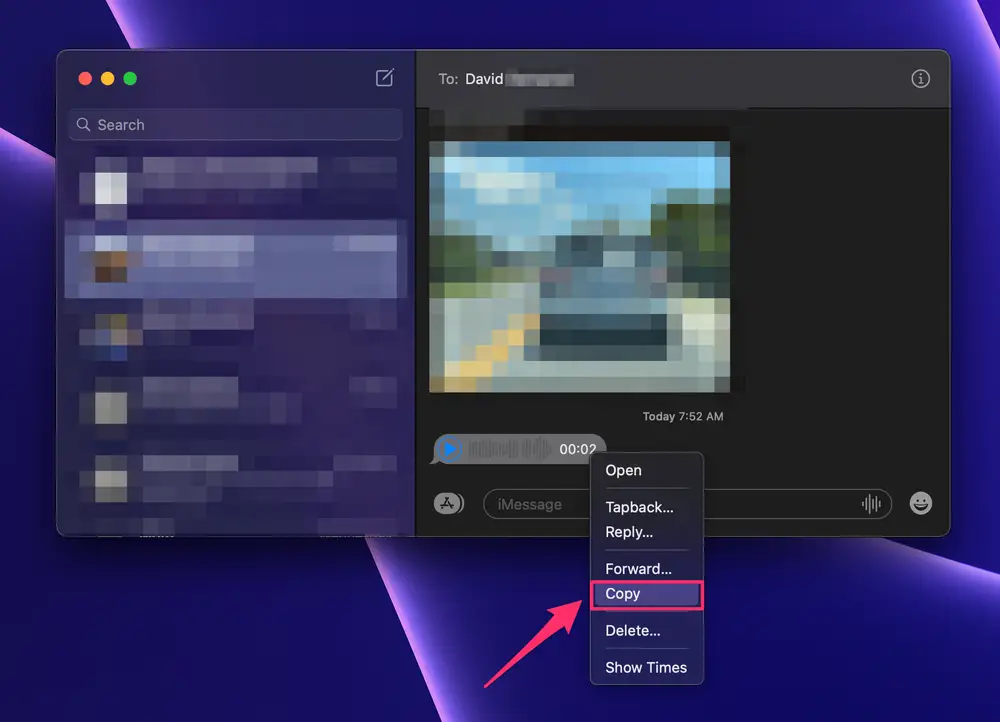
Bước 3Trong menu bật lên, nhấp vào nút "Sao chép" để sao chép tin nhắn thoại. Nhấp chuột phải vào Màn hình nền để mở menu mới. Nhấp vào nút "Dán mục" để chuyển tin nhắn thoại đã sao chép vào Màn hình nền của máy Mac.
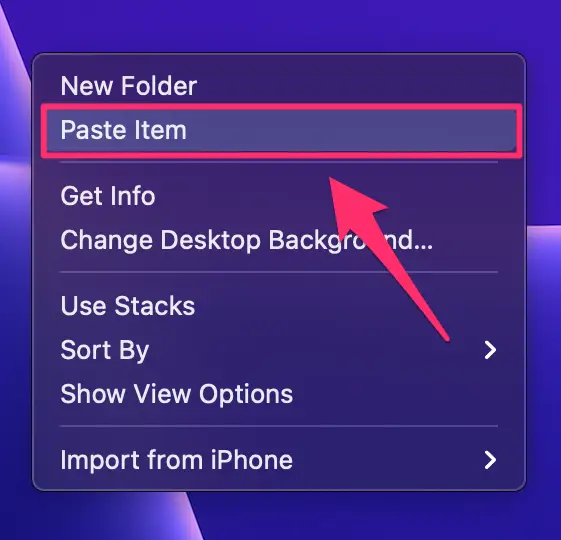
Cách an toàn nhất để lưu tin nhắn thoại trên iPhone để sao lưu
Nếu bạn đang tìm kiếm một công cụ chuyên nghiệp cho cả Windows và Mac để giúp bạn lưu và sao lưu tin nhắn thoại trên iPhone, Sao lưu và khôi phục dữ liệu iOS 4Easysoft có thể chính là thứ bạn cần. Công cụ này không chỉ giúp bạn nhanh chóng định vị và chọn tin nhắn thoại trong số lượng lớn tin nhắn của bạn mà còn cung cấp cho bạn phương pháp truyền dữ liệu an toàn và đáng tin cậy nhất để đảm bảo an toàn cho tin nhắn thoại của bạn. Công cụ này thậm chí còn giúp bạn khôi phục tin nhắn đã xóa. Bạn có thể làm theo các bước dưới đây để lưu tin nhắn thoại trên iPhone một cách an toàn.
Bước 1Sau khi mở 4Easysoft iPhone Data Backup and Restore, hãy sử dụng cáp USB để kết nối iPhone 17 với máy tính. Nhấp vào nút "iOS Data Backup" để bắt đầu chuyển dữ liệu.
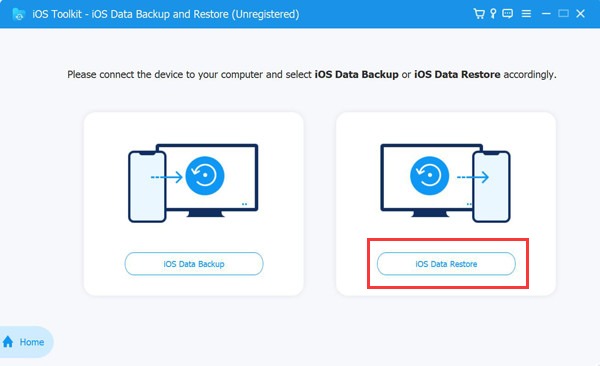
Bước 2Nhấp vào nút "Tiêu chuẩn" hoặc "Mã hóa" để chọn chế độ sao lưu mong muốn. Sau khi hoàn tất, hãy nhấp vào nút "Bắt đầu" để tiếp tục quá trình lưu tin nhắn thoại trên iPhone 17.
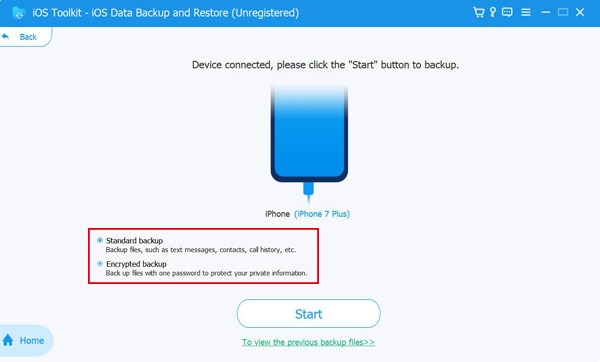
Bước 3Nhấp vào nút "Tin nhắn & Tệp đính kèm" hoặc bạn có thể chọn các loại dữ liệu khác để lưu. Sau đó, nhấp vào nút "Tiếp theo" để lưu và sao lưu tin nhắn thoại trên iPhone của bạn.
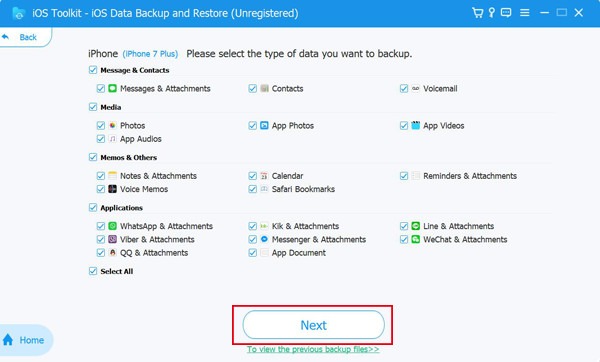
Câu hỏi thường gặp về cách lưu tin nhắn thoại trên iPhone
-
Làm thế nào để lưu tin nhắn thoại từ iPhone sang máy Mac?
Thiết lập iCloud, mở Tin nhắn trên máy Mac, sao chép và dán tin nhắn thoại mong muốn.
-
Có giới hạn số lượng tin nhắn thoại tôi có thể lưu không?
Không có giới hạn chính thức; quản lý lưu trữ và chuyển sang máy tính để bảo quản lâu dài.
-
Tin nhắn thoại có chiếm nhiều dung lượng trên iPhone của tôi không?
Apple sử dụng các tệp .amr để xử lý và lưu tin nhắn thoại trên iPhone của bạn. Vì vậy, kích thước của tệp này thường không quá lớn miễn là bạn không có quá nhiều thời gian.
Phần kết luận
Trong giao tiếp kỹ thuật số, tin nhắn thoại mang bản chất của cuộc trò chuyện. Do đó, lưu tin nhắn thoại trên iPhone của bạn đóng một vai trò khá quan trọng trong giao tiếp kỹ thuật số của bạn. Cho dù điều chỉnh cài đặt để ngăn chặn hết hạn, chuyển sang máy Mac hay sử dụng công cụ chuyên nghiệp để đảm bảo quy trình an toàn, hướng dẫn này sẽ giúp bạn lưu giữ những khoảnh khắc đáng nhớ. Nếu bạn muốn có phương pháp lưu tin nhắn thoại an toàn và đáng tin cậy nhất trên iPhone 17, hãy tải xuống và dùng thử Sao lưu và khôi phục dữ liệu iOS 4Easysoft Hiện nay!
Bảo mật 100%
Bảo mật 100%



